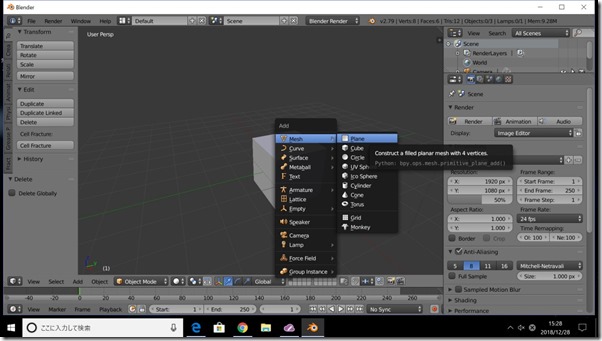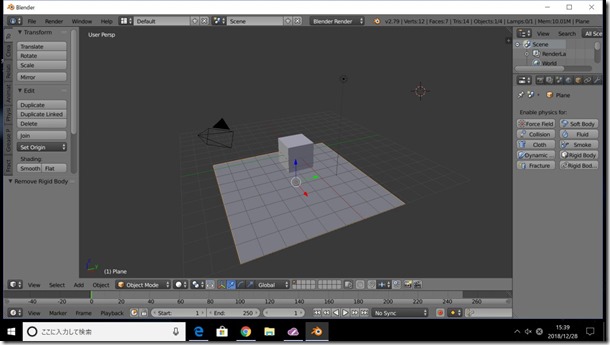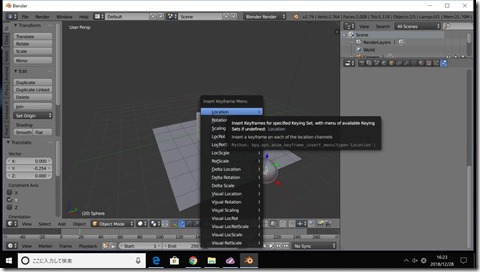皆さんこんにちは。
突然ですが、Blenderでオブジェクトを破壊したいと思ったことは、ありませんか?
「Blender オブジェクト 破壊」などと調べると、Cell Fractureというアドオンを使用した方法が、よく出てきます。
これでもいいのですが、Cell Fractureだと、破壊したいオブジェクトを用意したときに、破壊する前から、ひびが見えてしまったり、など、不便なことが多いので、今回は、もっと簡単に、破壊シミュレーションができる「Blender Fracture Modifier」というものを紹介します。
「Blender Fracture Modifier」とは
破壊シミュレーションができる機能を持ったBlenderです。
アドオンでは、ありません。
Blenderに既に組み込まれた形で、配布されています。
こちらからダウンロードできると思います。
使えるように、ダウンロードしてください。
圧縮ファイルでダウンロードされるので、解凍しておきます。
以前あった、ダウンロードサイトですが、なんか、無くなっていたので、上記のリンクから、お願いします。
「落として破壊するシミュレーション」
のやり方
まず、Blender Fracture Modifierを起動します。
そうしましたら、破壊したいオブジェクトを用意します。
今回は、元からある、Cubeを破壊します。
次に床を追加します。
ここにCubeを落とすことで破壊させるのです。
「Shift + A」を押し、Plane を追加。
これが、床です。
できたら、「S」キーで拡大。
また、Cubeより、少し下の位置にずらしておきます。
こんな感じです。
続きまして、この床となるPlaneに剛体を設定し、Cubeとのあたり判定を付けます。
この床は、動かさず、固定しておくため、「type」は「Passive」にしておきましょう。
では、Cubeに「Fracture」を設定しましょう。
これにより、Cubeは破壊されるようになります。
いちばん右にある、タブから追加できます。
「Shard Count」というのは、分割する個数のことです。
今回は、「100」にしました。
設定が終わったら、「Execute Fracture」というボタンを押して、分割を開始します。
できたら、シミュレーションの開始ボタンを押してみましょう。
こうなるはずです。
どうでしょう。
できたでしょうか。
ものを当てて破壊するシミュレーション。
次は、何かものをあてて破壊するシミュレーションを作成します。
新規のファイルで始めます。
まず、先ほどと同様に、破壊するオブジェクトと床を用意しておいてください。
また、床のPlaneには剛体を設定して、「type」は「Passive」にしてください。
まあ、途中まではさっきと同じです。
今回の場合、オブジェクトを落として破壊するのではなく、ものを当てて破壊するので、破壊するCubeと床は、くっつけておきましょう。
Cubeには、Fractureを設定してください。
しかし、このまま再生すると、何もものを当てていないのに、Cubeが、勝手に崩れてしまいますよね。
これでは、困ります。
なので、次のように設定してください。
Cubeを選択して、シミュレーションタブを見ていくと、このような部分があります。
ですので、ここで、「Enable Deactivation」と「Start Deactivated」にチェック入れてください。
こうです。
そしたら、もう一回シミュレーションを再生してみましょう。
今度は、何も起こらないはずです。
今の設定により、このCubeに何かが当たったとき、破壊が始まるようになりました。
じゃあ、せっかくですから、なにか別のオブジェクトを当てて破壊させましょう。
今回は、「球」を使います。
まず、追加します。
この球に、剛体を設定。
今回は、この球をアニメーションして動かすので、「Animated」にチェックを入れます。
そしたら、アニメーションを設定します。
球、および、タイムラインの時間を、アニメションの開始場所に移動して、「I」キーで、Locationを登録。
次に、球、および、タイムラインの時間を、アニメーションの移動先に、動かして、また、同様にキーフレームを打ちます。
いちおう、これで完了ですね。
こんな感じになると思います。
どうですか。 以上で終わります。 いろいろ破壊して、楽しんでください。 それでは、また。
出来ましたか。